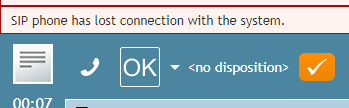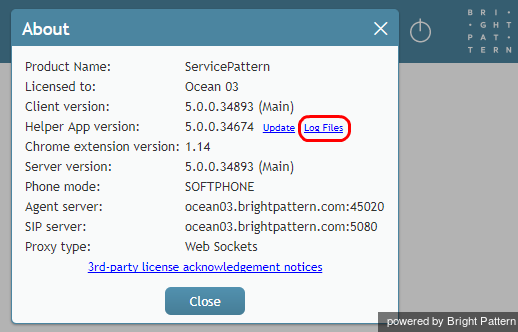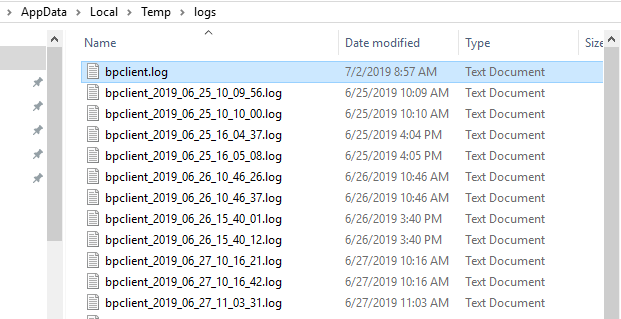Comment envoyer les journaux de l'application desktop des agents à votre Administrateur ?
Au cours de votre travail, vous pouvez parfois rencontrer des conditions qui vous empêchent de travailler normalement (par exemple, impossibilité de vous connecter ou d'effectuer une opération souhaitée). Ces conditions s'accompagnent généralement de messages d'erreur. Selon le type d'erreur, ces messages peuvent apparaître soit dans une fenêtre séparée, soit dans une bannière rose dans la barre supérieure de l'application Le desktop des agents, comme dans l'exemple ci-dessous.
Ce guide liste la plupart des messages d'Erreur que vous pouvez rencontrer et fournit des recommandations sur ce que vous pouvez/devez faire lorsque vous les rencontrez. Si les actions recommandées ne vous aident pas, vous devez contacter votre Administrateur système pour obtenir de l'aide. (Si un message d'erreur que vous rencontrez n'est pas listé, la seule action recommandée est de rapporter immédiatement cette erreur à votre Administrateur système)
Lorsque vous rapportez un problème à votre Administrateur système, il peut être utile de lui envoyer le journal d'application correspondant. Le journal contient des informations sur l'action que vous essayiez d'effectuer lorsque l'erreur s'est produite et sur les conditions qui ont précédé cette action. Ces informations peuvent aider votre Administrateur à analyser et à résoudre le problème plus rapidement.
Pour envoyer le fichier log, sélectionnez l'option À propos dans le menu Paramètres, puis cliquez sur le lien Fichiers log.
Le dossier dans lequel sont stockés les fichiers journaux de l'application sur votre ordinateur s'ouvre :
C:/Users/User/AppData/Local/Temp/logs
Sélectionnez le fichier texte bpclient le plus récent (celui dont le nom ne comporte pas d'horodatage) et envoyez-le à votre Administrateur système.